Struggling with RSS Feed Errors in WordPress? Discover our easy-to-follow guide for troubleshooting and fixing these common issues, ensuring your content reaches your audience seamlessly.
Har du problemer med, at dit WordPress RSS-feed ikke fungerer korrekt? Et RSS-feed er en vigtig funktion for mange hjemmesider, som gør det muligt for brugere at holde sig opdateret med dit seneste indhold via apps som eksempelvis Feedly. Men RSS-feeds, som bygger på XML-markupsprog, er følsomme over for selv mindre fejl. Én enkelt fejl kan gøre dit feed ulæseligt og forhindre dine besøgende i at få nye opdateringer.
I denne artikel vil vi gennemgå, hvordan du hurtigt og effektivt kan løse RSS-feed fejl i WordPress. Vi kigger nærmere på de mest almindelige årsager til fejlene og giver dig praktiske trin til både at løse og forebygge dem. Uanset om du er en erfaren WordPress-bruger eller ny på platformen, er det afgørende at forstå, hvordan du fejlfinder og vedligeholder dit RSS-feed for at sikre, at dit indhold når ud til dit publikum. Efter at have læst denne guide vil du have den viden og de værktøjer, du skal bruge, for at dit RSS-feed kører fejlfrit og dermed øger synligheden og tilgængeligheden af dit indhold.
Vigtigheden af RSS-feeds i WordPress RSS-feeds i WordPress er mere end blot en bekvemmelighed; de er vigtige for distribution af indhold og tiltrækning af organisk trafik. De giver dine læsere mulighed for at abonnere på dit indhold gennem nyhedslæsere, og spiller en afgørende rolle i automatiseringen af opslag på sociale medier gennem værktøjer som IFTTT. På grund af denne vigtighed bør forståelse og løsning af RSS-feed fejl prioriteres.
RSS-feedets rolle:
Hvorfor opstår RSS feed fejl?
Det er vigtigt at kende de mest almindelige fejl, som ofte skyldes XML-formateringsproblemer.
Formateringsfejl:
XML Parsing Error: XML or text declaration not at start of entity
Location: https://example.com/feed
Line Number 2, Column 1:
Den eksakte fejl meddelelse kan variere alt efter feed, fejl og browser.
FeedBurner og app-fejl:
Andre typiske årsager:
functions.php-fil.functions.php-filDin functions.php-fil er en almindelig kilde til RSS-feedfejl, især hvis du for nylig har redigeret den. Et ekstra mellemrum eller linjeskift efter det afsluttende PHP-tag kan bryde feedet.
Sådan finder du functions.php:
wp-content/themes/dit-aktive-tema/functions.php.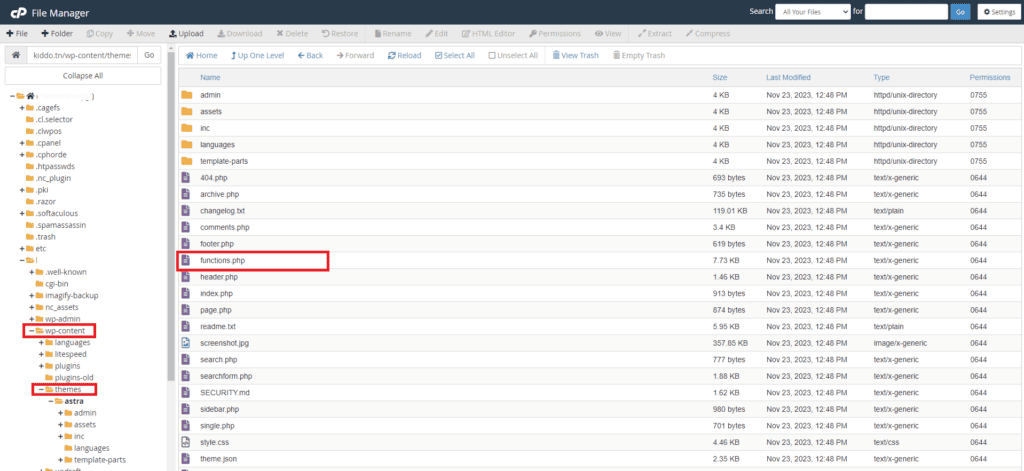
functions.php.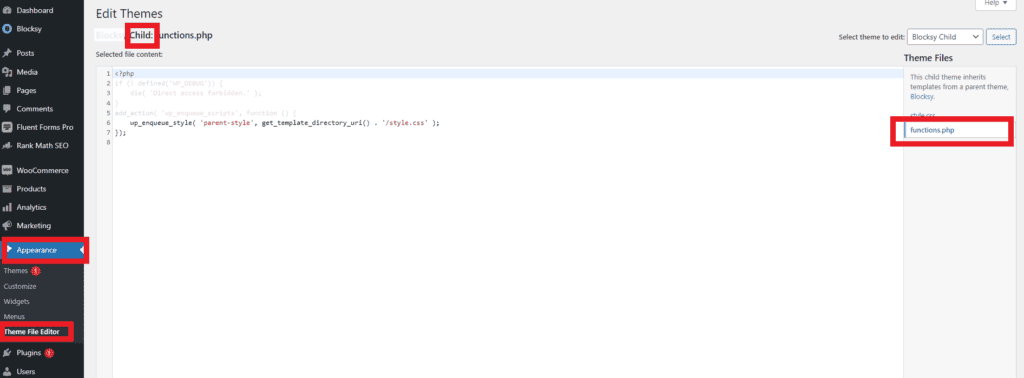
Hvad skal du kigge efter?
En ting, du skal sikre dig, er, at der ikke er noget PHP-afslutningstag i slutningen af filen, da det ikke er påkrævet.
Med andre ord, hvis der er et afsluttende PHP-tag i slutningen af din funktionsfil, skal du enten fjerne tagget eller sørge for, at der ikke er et tomt mellemrum eller linjeskift efter det, som nedenfor. Bemærk, hvordan der ikke er linjer eller mellemrum efter ?>.
// Your PHP code here
?>
Hvis filen functions.php ikke er problemet, er dit næste trin at tjekke dit tema.
Sådan skifter du:
I WordPress skal du gå til Udseende > Temaer og aktivere et standardtema som Twenty Twenty.
Hvis du ikke kan få adgang til backend, skal du bruge FTP til at omdøbe dit temas mappe, hvilket tvinger WordPress til at vende tilbage til et standardtema.
Efter skift:
Tjek, om dit RSS-feed fungerer med standardtemaet. Hvis det gør det, ligger problemet i dit tema. Du skal muligvis skifte til et kompatibelt tema eller kontakte temaets udvikler for at få support.
Plugin-konflikter er en anden almindelig årsag til RSS-feedfejl.
Deaktivering af plugins:
Bulk deaktiver plugins fra Plugins > Installerede plugins i dit dashboard. Vælg alle plugins, vælg ‘Deaktiver’ fra rullemenuen ‘Massehandlinger’, og anvend.
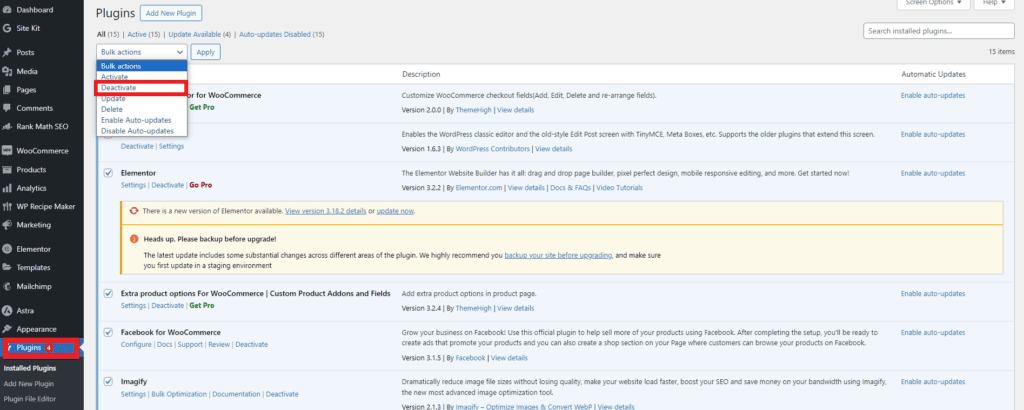
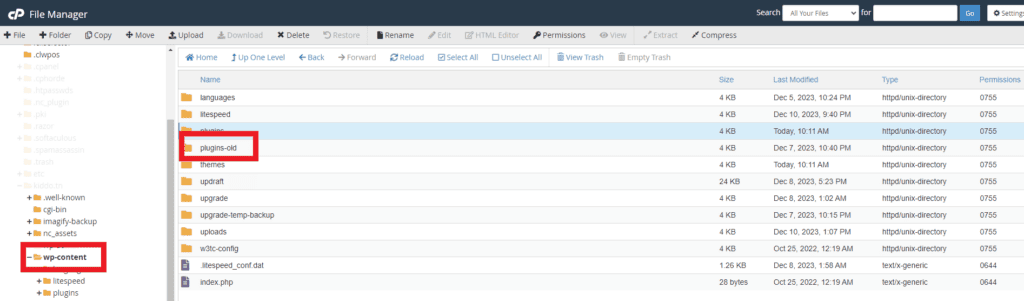
Identifikation af synderen:
At rette RSS-feedfejl i WordPress kan virke skræmmende, men det er ofte et spørgsmål om at lokalisere og løse simple problemer. Ved metodisk at tjekke din functions.php-fil, skifte til et standardtema og teste for plugin-konflikter, kan de fleste RSS-feedproblemer løses effektivt. Husk, at opretholde ren og fejlfri kode på dit WordPress hjemmeside er nøglen til at forhindre disse problemer. Regelmæssige sikkerhedskopier og årvågne opdateringer af dine temaer og plugins vil også hjælpe med at holde dine RSS-feeds kørende og sikre, at dit publikum forbliver forbundet med dit seneste indhold.
Tjenester
Tilmeld dig vores nyhedsbrev